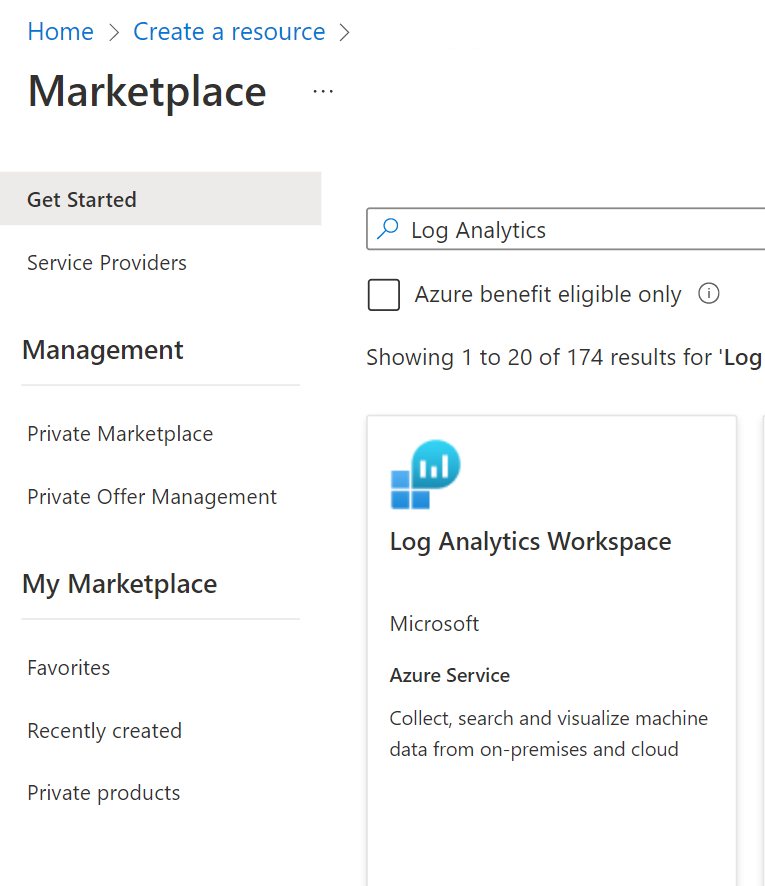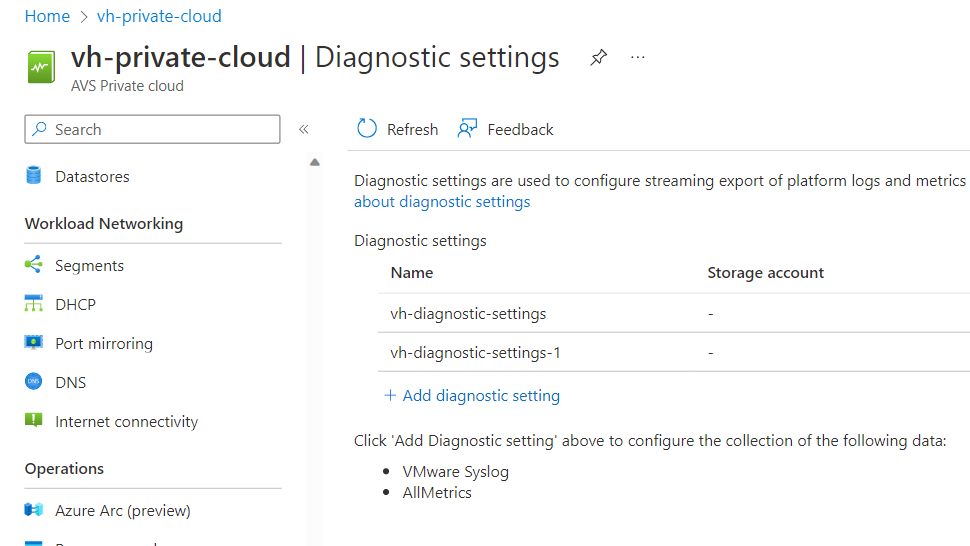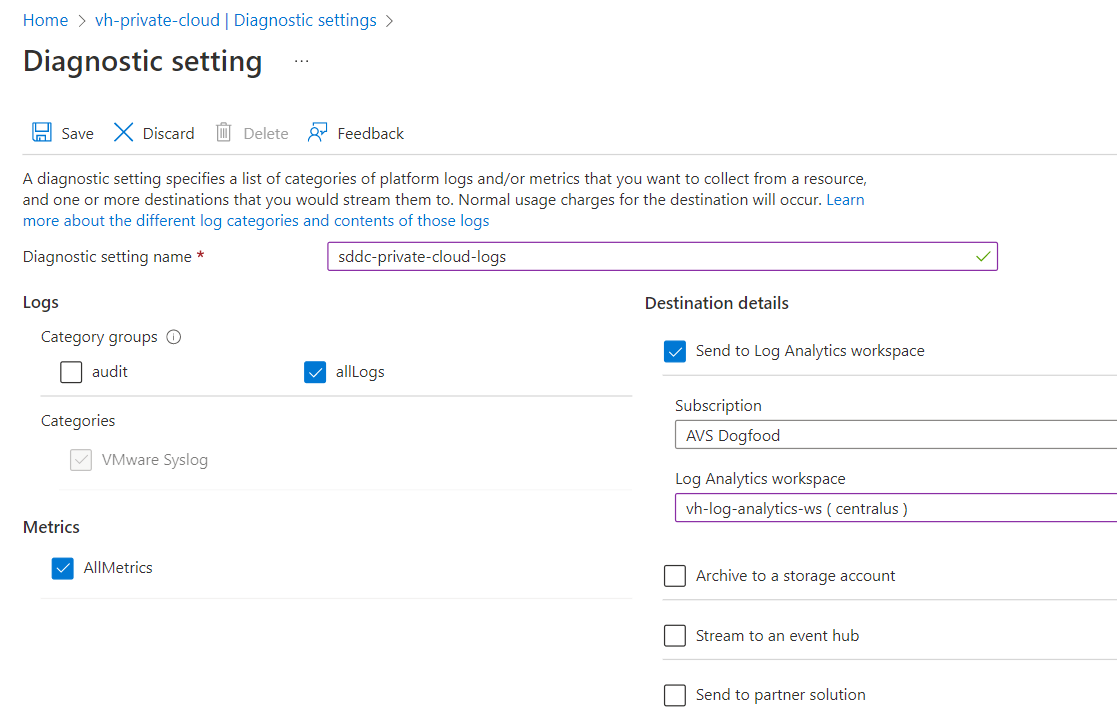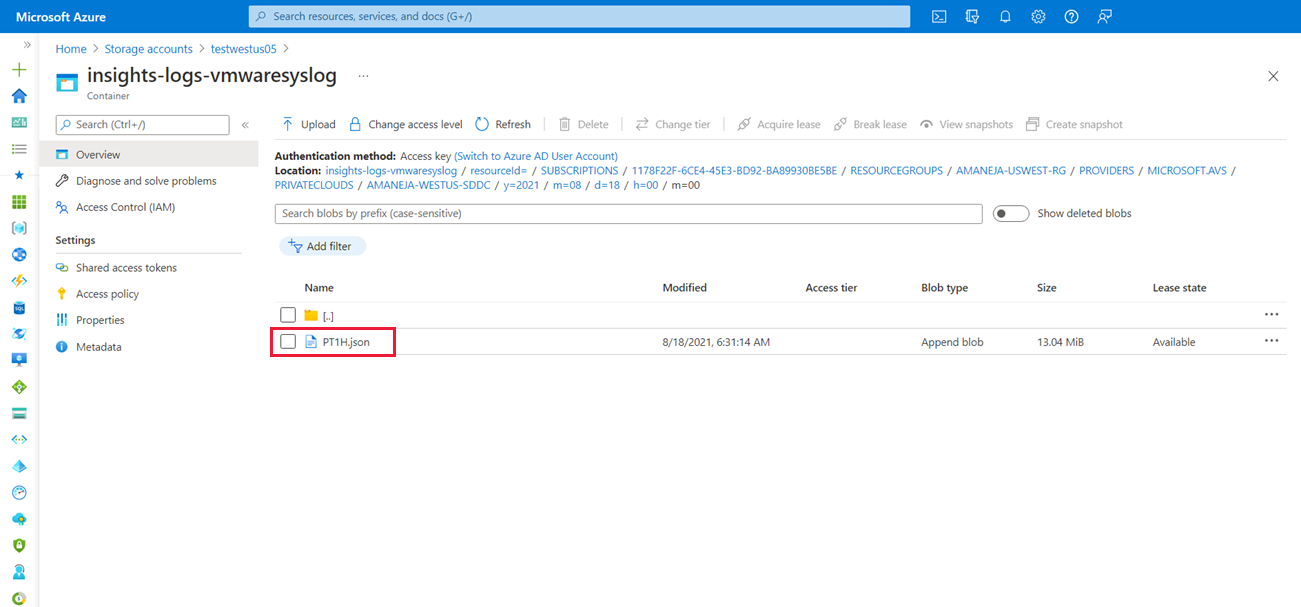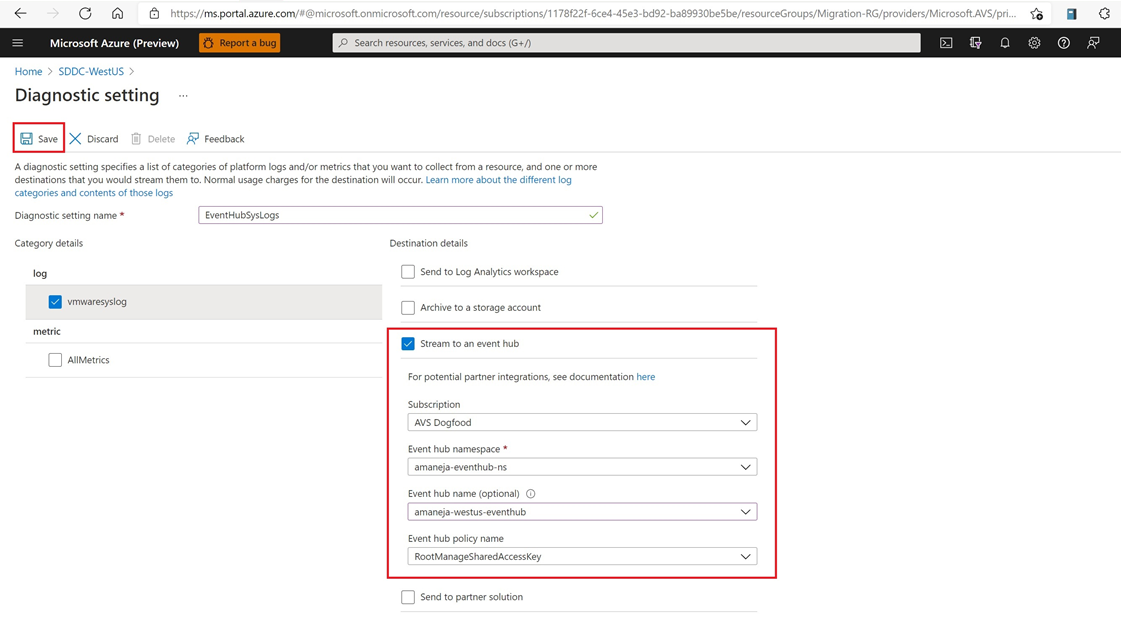Konfigurowanie dzienników systemu VMware dla rozwiązania Azure VMware Solution
Ustawienia diagnostyczne służą do konfigurowania eksportu strumieniowego dzienników platformy i metryk dla zasobu do wybranego miejsca docelowego. Możesz utworzyć maksymalnie pięć różnych ustawień diagnostycznych, aby wysyłać różne dzienniki i metryki do niezależnych miejsc docelowych.
Z tego artykułu dowiesz się, jak skonfigurować ustawienie diagnostyczne w celu zbierania dzienników systemu VMware dla chmury prywatnej usługi Azure VMware Solution. Następnie dowiedz się, jak zapisać dziennik systemu na koncie magazynu, aby wyświetlić dzienniki programu vCenter Server i przeanalizować je do celów diagnostycznych.
Ważne
Dzienniki systemu VMware zawierają następujące dzienniki:
- Dzienniki programu vCenter Server
- Dzienniki ESXi
- Dzienniki sieci vSAN
- Dzienniki menedżera NSX
- Dzienniki rozproszonej zapory NSX
- Dzienniki zapory bramy NSX
- Dzienniki urządzeń usługi NSX Edge
Wymagania wstępne
Upewnij się, że masz chmurę prywatną usługi Azure VMware Solution z dostępem do interfejsów programu vCenter Server i menedżera NSX.
Konfigurowanie ustawień diagnostycznych
- W chmurze prywatnej usługi Azure VMware Solution wybierz pozycję Ustawienia diagnostyczne, a następnie pozycję Dodaj ustawienia diagnostyczne.
- Wybierz dziennik vmwaresyslog, Wszystkie metryki i wybierz jedną z poniższych opcji.
Wysyłanie do obszaru roboczego usługi Log Analytics
Jak skonfigurować usługę Log Analytics
Obszar roboczy usługi Log Analytics:
Zawiera dzienniki chmury prywatnej usługi Azure VMware Solution.
To obszar roboczy, z którego można wykonywać żądane akcje, takie jak wykonywanie zapytań dotyczących dzienników.
W tej sekcji wykonasz następujące elementy:
Konfigurowanie obszaru roboczego usługi Log Analytics
Tworzenie ustawienia diagnostycznego w chmurze prywatnej w celu wysyłania dzienników do tego obszaru roboczego
Utwórz zasób
- W witrynie Azure Portal przejdź do obszaru Tworzenie zasobu.
- Wyszukaj ciąg "Obszar roboczy usługi Log Analytics" i wybierz pozycję Utwórz ->Obszar roboczy usługi Log Analytics.
Skonfiguruj swoje miejsce pracy
- Wprowadź subskrypcję, której chcesz użyć, grupę zasobów wybraną do domu w tym obszarze roboczym. Nadaj mu nazwę i wybierz region.
- Wybierz pozycję Przejrzyj + pozycję Utwórz.
Dodawanie ustawienia diagnostycznego
Następnie dodamy ustawienie diagnostyczne w chmurze prywatnej usługi Azure VMware Solution, aby wiedzieć, gdzie wysyłać dzienniki.
Wybierz chmurę prywatną rozwiązania Azure VMware. Przejdź do pozycji Ustawienia diagnostyczne w menu po lewej stronie w obszarze Monitorowanie. Wybierz pozycję Dodaj ustawienia diagnostyczne.
Nadaj ustawieniu diagnostycznemu nazwę. Wybierz kategorie dzienników, które chcesz wysłać do obszaru roboczego usługi Log Analytics.
Pamiętaj, aby zaznaczyć pole wyboru obok pozycji Wyślij do obszaru roboczego usługi Log Analytics. Wybierz subskrypcję obszaru roboczego usługi Log Analytics w obszarze roboczym usługi Log Analytics i w obszarze roboczym usługi Log Analytics. Wybierz pozycję Zapisz w lewym górnym rogu.
Na tym etapie obszar roboczy usługi Log Analytics został pomyślnie skonfigurowany do odbierania dzienników z chmury prywatnej usługi Azure VMware Solution.
Wyszukiwanie i analizowanie dzienników przy użyciu usługi Kusto
Po pomyślnym skonfigurowaniu dzienników w celu przejścia do obszaru roboczego usługi Log Analytics możesz użyć tych danych, aby uzyskać znaczące szczegółowe informacje za pomocą funkcji wyszukiwania w usłudze Log Analytics. Usługa Log Analytics używa języka o nazwie język zapytań Kusto (lub Kusto) do przeszukiwania dzienników.
Aby uzyskać więcej informacji, zobacz Analiza danych w usłudze Azure Data Explorer przy użyciu język zapytań Kusto.
Archiwizowanie na koncie magazynu
- W obszarze Ustawienia diagnostyczne wybierz konto magazynu, na którym chcesz przechowywać dzienniki, a następnie wybierz pozycję Zapisz.
- Przejdź do kont usługi Storage, sprawdź, czy dzienniki szczegółowych informacji zostały utworzone i wybierz je.
- Przejrzyj dzienniki szczegółowych informacji vmwarelog , aby zlokalizować i pobrać plik json, aby wyświetlić dzienniki.
Przesyłanie strumieniowe do usługi Microsoft Azure Event Hubs
- W obszarze Ustawienia diagnostyczne w obszarze Szczegóły miejsca docelowego wybierz pozycję Przesyłanie strumieniowe do centrum zdarzeń.
- Z menu rozwijanego Przestrzeń nazw centrum zdarzeń wybierz miejsce, w którym chcesz wysłać dzienniki, wybierz i zapisz.